วิธีแก้ไขรหัสข้อผิดพลาด Netflix S7336 บน Mac (09.15.25)
การเลือกภาพยนตร์ที่หลากหลายเป็นสาเหตุหนึ่งที่ทำให้ Netflix ได้รับความนิยมอย่างมาก เป็นอุปกรณ์สตรีมมิ่งอันดับหนึ่งที่ไม่มีข้อโต้แย้งในขณะนี้ด้วยจำนวนสมาชิกมากกว่า 203 ล้านคนในปี 2564 คุณสามารถสตรีมภาพยนตร์และรายการทีวีที่คุณโปรดปรานได้ในแทบทุกอุปกรณ์ รวมถึงคอมพิวเตอร์ สมาร์ทโฟน แท็บเล็ต สมาร์ททีวี หรือคอนโซลเกม Netflix มีแอปเฉพาะสำหรับแต่ละแพลตฟอร์มเหล่านี้
เช่นเดียวกับแพลตฟอร์มอื่นๆ Netflix ก็มีแนวโน้มที่จะเกิดข้อผิดพลาดต่างๆ เช่น ข้อผิดพลาด UI-800-3 (307003) ข้อผิดพลาด M7362 1269 ข้อผิดพลาด NW -2-5, ข้อผิดพลาด M7111-1331 หรือ M7111-1331-2206, ข้อผิดพลาด F7111-5059, ข้อผิดพลาด H7353 และข้อผิดพลาด S7363-1260
ข้อผิดพลาดอื่นของ Netflix ที่ผู้ใช้อาจพบคือรหัสข้อผิดพลาด S7336 ข้อผิดพลาดนี้ไม่ธรรมดาเนื่องจากมีบางสถานการณ์ที่ทำให้เกิดปัญหานี้ สิ่งนี้จะเกิดขึ้นเมื่อผู้ใช้สตรีมบนคอมพิวเตอร์ที่มีจอภาพรองภายนอกเท่านั้น อีกปัจจัยที่ส่งผลต่อการเกิดข้อผิดพลาดนี้คือเบราว์เซอร์ที่ใช้ ด้วยเหตุผลบางประการ ข้อผิดพลาดนี้จะปรากฏขึ้นเมื่อสตรีม Netflix โดยใช้ Safari บน Mac เท่านั้น
หากคุณได้รับรหัสข้อผิดพลาด S7336 บน Mac มักเกิดจากจอภาพหรือสายเคเบิลที่ไม่รองรับ Apple รองรับการเล่นบนจอภาพภายในหรือผ่านจอภาพที่รองรับ HDCP หรือ High-bandwidth Digital Content Protection
เมื่อเกิดข้อผิดพลาดนี้ ชื่อที่คุณกำลังเล่นหรือต้องการเล่นปฏิเสธที่จะโหลดและหน้าจอสีดำปรากฏขึ้นพร้อมกับข้อความแสดงข้อผิดพลาด ข้อผิดพลาดนี้ไม่มีผลกับชื่อหรือรายการใดโดยเฉพาะ แต่ปรากฏขึ้นไม่ว่าจะคลิกภาพยนตร์เรื่องใด รหัสข้อผิดพลาด Netflix นี้ทำให้ผู้ใช้รู้สึกหงุดหงิดใจอย่างมาก เนื่องจากไม่สามารถสตรีมภาพยนตร์และรายการทีวีได้ เว้นแต่จะแก้ไขข้อผิดพลาด
รหัสข้อผิดพลาด Netflix S7336 บน Mac คืออะไรหากคุณได้รับรหัสข้อผิดพลาด Netflix S7336 Mac ของคุณ ซึ่งมักจะหมายความว่าปัญหาเกี่ยวข้องกับเบราว์เซอร์ Safari หรือสายเคเบิลที่คุณใช้เชื่อมต่อกับจอภาพภายนอก อาจเป็นไปได้ว่าต้องมีการรีเฟรชข้อมูลที่จัดเก็บไว้ในเบราว์เซอร์ Safari หรือคุกกี้หรือไฟล์แคชเก่าบางไฟล์อาจรบกวนการทำงานของ Netflix
ตามรายงานของผู้ใช้บางราย ข้อผิดพลาดปรากฏขึ้นอย่างกะทันหันเมื่อพยายามรับชมรายการบน Netflix หลังจากอัปเกรดเป็น Big Sur การเล่นจะหยุดลงหลังจากผ่านไปไม่กี่วินาทีและแสดงข้อผิดพลาด S7336 แม้ว่าผู้ใช้จะสามารถดู Netflix ได้โดยไม่มีปัญหาก่อนอัปเกรด
ต่อไปนี้คือข้อความแสดงข้อผิดพลาดที่มาพร้อมกับรหัสข้อผิดพลาดนี้:
อ๊ะ มีบางอย่างผิดพลาด…
ดูเหมือนว่าจะมีปัญหาในการแสดงผล โปรดตรวจสอบว่าจอภาพของคุณเป็นไปตามข้อกำหนด HDCP และไม่มีการสะท้อนโดยใช้ Airplay
ขออภัยที่รบกวน
ดูเหมือนว่าจอภาพของคุณจะมีปัญหา โปรดตรวจสอบให้แน่ใจว่าจอภาพของคุณเป็นไปตามมาตรฐาน HDCP และไม่ได้ทำมิเรอร์โดยใช้ AirPlay ติดต่อฝ่ายสนับสนุนของ Apple สำหรับข้อมูลเพิ่มเติม
ข้อผิดพลาดนี้เกิดขึ้นเมื่อดู Netflix ผ่าน Safari บน Macbook เท่านั้น จากการร้องเรียน ผู้ใช้สามารถดูรายการเดียวกันบน Mac เครื่องเดียวกันได้โดยใช้ Chrome และเบราว์เซอร์อื่นๆ ไม่ส่งผลกระทบต่อเบราว์เซอร์อื่นๆ เช่น Chrome หรือ Firefox ซึ่งบ่งชี้ว่าปัญหาน่าจะเกี่ยวข้องกับ Safari มากที่สุด
เหตุใดคุณจึงได้รับรหัสข้อผิดพลาด Netflix S7336 บน Macตามที่กล่าวไว้ก่อนหน้านี้ ที่ทำให้เกิดข้อผิดพลาด Netflix S7336 บน Mac ของคุณ ขั้นแรก คุณต้องสตรีมโดยใช้เบราว์เซอร์ Safari บน Mac ของคุณ ประการที่สอง คุณกำลังใช้จอภาพภายนอกที่เชื่อมต่อกับ Mac ของคุณ เราจำเป็นต้องพิจารณาปัจจัยทั้งสองนี้เมื่อระบุสาเหตุของปัญหา
ข้อผิดพลาด S7336 บน Mac ของคุณอาจบ่งบอกถึงปัญหากับจอแสดงผล ตามที่ข้อความแสดงข้อผิดพลาดแนะนำ ให้ตรวจสอบว่าจอภาพของคุณสอดคล้องกับ HDCP หรือไม่และคุณไม่ได้ใช้ AirPlay
ในการตรวจสอบการปฏิบัติตามข้อกำหนด HDCP คุณสามารถ:
- ตรวจสอบคู่มือการใช้งานของจอภาพของคุณ หากเป็นไปตามข้อกำหนด HDCP ควรมีการระบุไว้ที่นั่น
- ดูรายการผลิตภัณฑ์ในเว็บไซต์ของผู้ผลิตหรือผู้ขาย หน้าผลิตภัณฑ์ควรมีรายละเอียดนี้ด้วย
- สอบถามผู้ผลิตโดยตรง
เมื่อ HDCP เปิดตัวครั้งแรก ค่อนข้างหายากและมีเพียงไม่กี่จอภาพที่รองรับ แต่วันนี้ HDCP เป็นมาตรฐาน จอภาพเกือบทั้งหมดเป็นไปตามข้อกำหนด HDCP ยกเว้นจอภาพที่ไม่มีพอร์ต HDMI/DVI และมีความละเอียดน้อยกว่า 1920 x 1080 p
อีกปัจจัยหนึ่งที่คุณควรพิจารณาคือการตั้งค่า Safari อาจมีไฟล์แคชที่เสียหายในเบราว์เซอร์ Safari ของคุณหรือปัจจัยอื่นๆ ที่อาจส่งผลต่อประสิทธิภาพของ Netflix และทำให้เกิดรหัสข้อผิดพลาดนี้ ต่อไปนี้คือสิ่งที่คุณต้องตรวจสอบ:
- ปลั๊กอินหรือส่วนเสริมของ Safari ผิดพลาด
- ตัวบล็อกโฆษณาที่เพิ่มในเบราว์เซอร์ของคุณ
- การตั้งค่าความปลอดภัยที่ป้องกันมากเกินไป
- ผู้จี้เบราว์เซอร์หรือมัลแวร์อื่นๆ
หากคุณรู้สึกหงุดหงิดเพราะรหัสข้อผิดพลาดของ Netflix S7336 บน Safari ขั้นตอนด้านล่างจะช่วยคุณแก้ไขข้อผิดพลาดนี้ได้อย่างรวดเร็ว
สิ่งที่ต้องทำเกี่ยวกับรหัสข้อผิดพลาด Netflix S7336 บน Macเมื่อใดก็ตามที่คุณพบข้อผิดพลาด เมื่อสตรีมผ่าน Netflix คุณควรลองใช้เคล็ดลับการแก้ปัญหาพื้นฐานต่อไปนี้ก่อน:
วิธีดำเนินการ:
- ปิดเครื่องแล้วถอดปลั๊กออก อย่างน้อยหนึ่งนาที
- เสียบอุปกรณ์กลับเข้าไปใหม่ แล้วเปิดใหม่อีกครั้ง
- หากอุปกรณ์ของคุณมีโหมดสลีปหรือสแตนด์บาย ตรวจสอบให้แน่ใจว่าปิดเครื่องอย่างสมบูรณ์
คุณควรตรวจสอบความเข้ากันได้ของเบราว์เซอร์ของคุณและดูว่าคุณได้ติดตั้งส่วนประกอบที่จำเป็นสำหรับการทำงานของ Netflix หรือไม่ หากคุณใช้คอมพิวเตอร์ Windows คุณต้องติดตั้งโปรแกรมเล่น HTML5 บนเว็บเบราว์เซอร์ที่พร้อมใช้งานกับ Netflix HTML5 Player รองรับความละเอียดสูงสุด 1080p บน Google Chrome สูงสุด 4K บน Microsoft Edge สูงสุด 1080p สำหรับ Internet Explorer และ Safari และสูงสุด 720p สำหรับ Firefox และ Opera หากคุณใช้ Mac คุณต้องติดตั้ง Silverlight 4 หรือ 5
หากคุณเชื่อว่าความเข้ากันได้และข้อกำหนดของเบราว์เซอร์ไม่มีข้อผิดพลาด คุณสามารถดำเนินการตามแนวทางแก้ไขด้านล่าง:
ขั้นตอนที่ 1: รีสตาร์ทเบราว์เซอร์ของคุณหากต้องการรีเฟรชเบราว์เซอร์ ให้ปิดเบราว์เซอร์โดยสมบูรณ์ แล้วเปิดใหม่หลังจากผ่านไปสองสามวินาที หากต้องการ คุณสามารถรีบูตคอมพิวเตอร์ได้เช่นกันก่อนที่จะเปิดเบราว์เซอร์อีกครั้ง
ขั้นตอนที่ 2: ปิดใช้งานส่วนขยายของเบราว์เซอร์หากขั้นตอนข้างต้นไม่ได้ผล คุณอาจต้องปิดใช้งานส่วนเสริมที่ไม่จำเป็นในเบราว์เซอร์ของคุณ ต่อไปนี้เป็นขั้นตอนในการปิดใช้งานส่วนเสริมของคุณชั่วคราวบน Safari:
ถ้า ด้วยเหตุผลบางประการ คุณพบข้อผิดพลาดนี้ในเบราว์เซอร์อื่น คุณสามารถทำตามขั้นตอนเหล่านี้เพื่อปิดใช้งานส่วนขยายได้
Google Chromeเพื่อให้แน่ใจว่าข้อมูลทั้งหมดบนเบราว์เซอร์ของคุณได้รับการอัปเดต อย่าลืมล้างข้อมูลเบราว์เซอร์ของคุณเพื่อลบข้อมูลเก่าที่เก็บไว้ในนั้น กระบวนการนี้มีความคล้ายคลึงกันในเบราว์เซอร์ต่างๆ คุณเพียงแค่ต้องลบประวัติการเรียกดู คุกกี้ ดาวน์โหลด รูปภาพที่แคช และไฟล์
ในการล้างแคชของ Safari คุณต้องเข้าถึงเครื่องมือสำหรับนักพัฒนา Safari โดยเปิดเมนูพัฒนา ในการดำเนินการนี้: 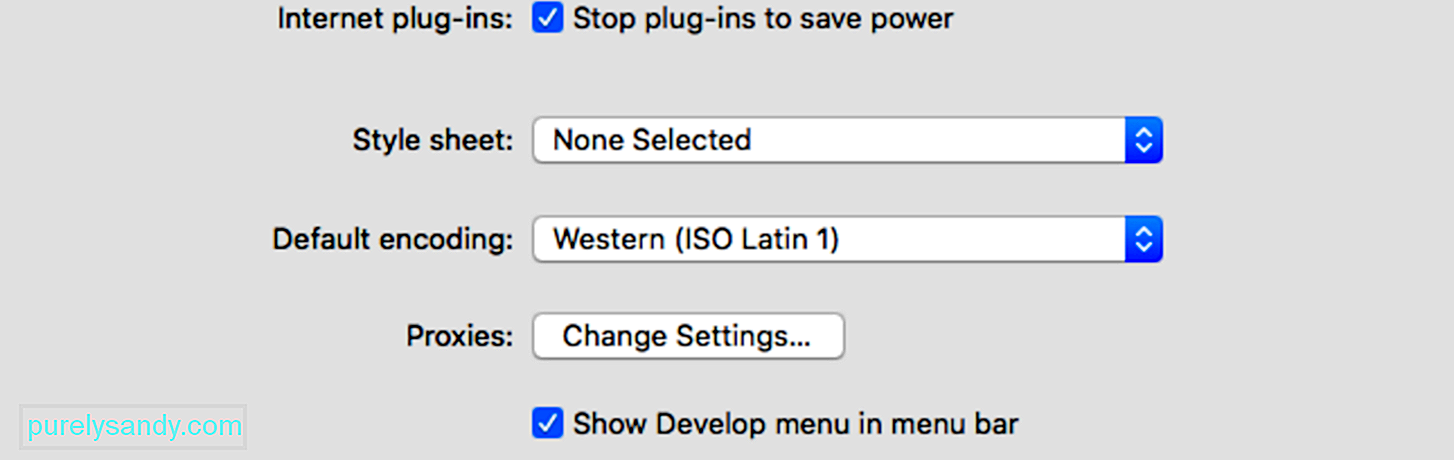
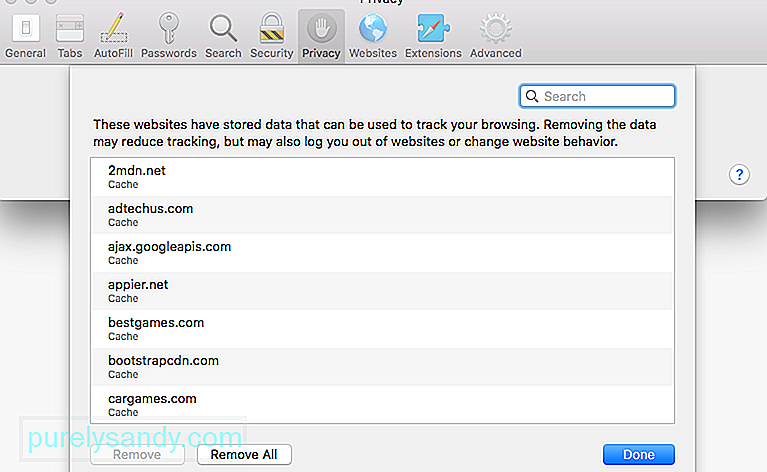 ไฟล์แคชและคุกกี้อาจรบกวนการทำงานของ Netflix ดังนั้นคุณต้องล้างข้อมูลออกจากเบราว์เซอร์เพื่อแก้ไขข้อผิดพลาดนี้ ในการดำเนินการ:
ไฟล์แคชและคุกกี้อาจรบกวนการทำงานของ Netflix ดังนั้นคุณต้องล้างข้อมูลออกจากเบราว์เซอร์เพื่อแก้ไขข้อผิดพลาดนี้ ในการดำเนินการ:
หลังจากลบข้อมูลเว็บไซต์ Netflix แล้ว ให้บังคับออกจาก Safari โดยคลิกที่เมนู Apple > บังคับออก จากนั้นเลือก Safari จากรายการแอป เปิด Safari ใหม่และลองใช้ Netflix อีกครั้ง
ขั้นตอนที่ 5: ลบไฟล์ Netflix IndexedDBหากต้องการลบไฟล์ฐานข้อมูลที่ Netflix เก็บไว้ใน Mac ของคุณ ให้ทำตามขั้นตอนด้านล่าง: 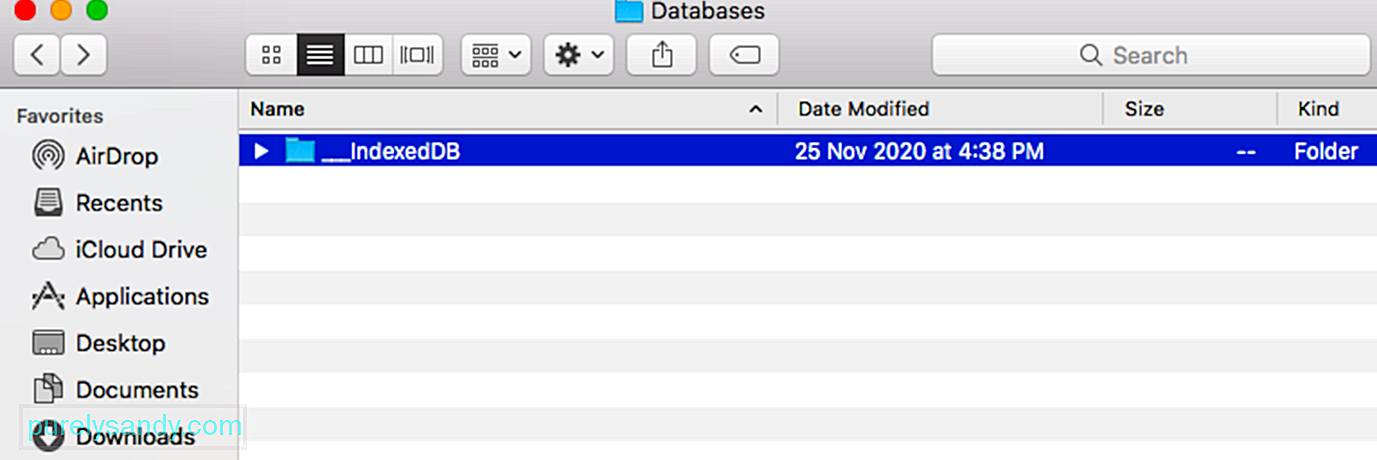
ในกรณีส่วนใหญ่ การรีบูตอุปกรณ์สตรีมมิงควรจัดการกับรหัสข้อผิดพลาด S7336 ได้อย่างรวดเร็ว คุณต้องปิดอุปกรณ์โดยสมบูรณ์ จากนั้นถอดปลั๊กออกหากเชื่อมต่อกับแหล่งจ่ายไฟ img ปล่อยทิ้งไว้สักครู่ อย่างน้อยหนึ่งหรือสองนาที ก่อนที่จะเสียบกลับเข้าไปใหม่ แล้วเปิดใหม่อีกครั้ง หากคุณกำลังใช้อุปกรณ์ที่มีโหมดสลีป ให้ปิดเครื่องอย่างสมบูรณ์และตรวจดูให้แน่ใจว่าไม่ได้อยู่ในโหมดสลีป
ขั้นตอนที่ 7: ออกจากระบบ Netflixอีกวิธีหนึ่งที่คุณสามารถลองได้คือการออกจากระบบบัญชี Netflix แล้วลงชื่อเข้าใช้ใหม่อีกครั้งหลังจากนั้น ซึ่งน่าจะเพียงพอสำหรับการรีเฟรชข้อมูลในแอป Netflix และแก้ไขปัญหานี้ ในอุปกรณ์ของคุณ เพียงแตะหรือคลิกชื่อบัญชีที่มุมขวาบนของหน้าจอหลักของ Netflix จากนั้นกดลงชื่อออก หากคุณไม่สามารถออกจากระบบ Netflix โดยใช้อุปกรณ์ของคุณ หรือคุณไม่สามารถเข้าถึงการตั้งค่าบัญชีของคุณด้วยเหตุผลบางประการ ให้ไปที่เว็บไซต์ Netflix โดยใช้เบราว์เซอร์ของคุณ ไปที่หน้าบัญชี Netflix ของคุณ จากนั้นออกจากระบบอุปกรณ์ทั้งหมดของคุณเพื่อบังคับให้คุณลงชื่อเข้าใช้อีกครั้ง การดำเนินการนี้จะทำให้คุณออกจากระบบอุปกรณ์ทั้งหมดที่ใช้บัญชี Netflix คุณต้องลงชื่อเข้าใช้อีกครั้งในแต่ละอุปกรณ์แยกกัน
ขั้นตอนที่ 8: ใช้สายวิดีโอที่รองรับนอกเหนือจากการตรวจสอบให้แน่ใจว่าจอภาพของคุณเป็นไปตามมาตรฐาน HDCP แล้ว อุปกรณ์อื่นๆ ทั้งหมดที่เกี่ยวข้องกับการเชื่อมต่อนั้นต้องเป็นไปตามข้อกำหนดด้วย ซึ่งรวมถึงสายเคเบิลด้วย ตรวจสอบว่าคุณใช้สายเคเบิลวิดีโอที่รองรับหรือไม่ หากคุณใช้อะแดปเตอร์สายวิดีโอ ปลายทั้งสองของการเชื่อมต่อต้องเป็นประเภทที่รองรับด้วย
นี่คือสายที่รองรับ HDCP สำหรับ Mac:
- HDMI, หรือ HDMI Mini
- USB-C หรือที่เรียกว่า Type C
- Thunderbolt
- DisplayPort หรือ DisplayPort Mini
หากคุณยังคงประสบปัญหาและการเชื่อมต่อวิดีโอได้รับการสนับสนุน หรือคุณไม่ได้ใช้จอแสดงผลภายนอก ให้ทำตามขั้นตอนด้านล่าง
ขั้นตอนที่ 9: นำซอฟต์แวร์ที่มีปัญหาออกแอปพลิเคชันของบุคคลที่สามบางตัว อาจรบกวนการทำงานของ Netflix และทำให้เกิดปัญหาในการสตรีม โดยเฉพาะซอฟต์แวร์ DisplayLink ถอนการติดตั้งซอฟต์แวร์โดยทำตามขั้นตอนด้านล่าง: 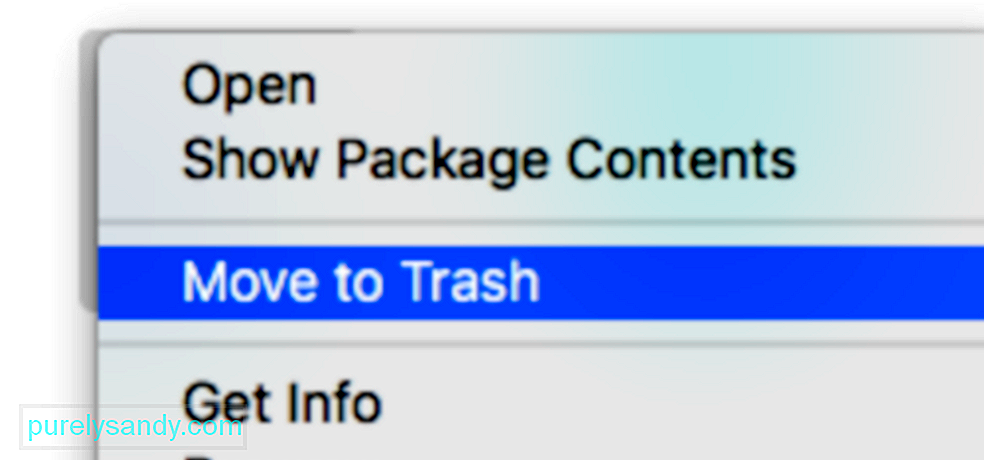
ดำเนินการเหล่านี้กับแอปพลิเคชันอื่นๆ ทั้งหมดที่คุณคิดว่าอาจขัดแย้งกับ Netflix คุณสามารถติดตั้งใหม่ได้หลังจากแก้ไขข้อผิดพลาดนี้แล้ว
ขั้นตอนที่ 10: ใช้เบราว์เซอร์สำรองหากคุณสงสัยว่าข้อผิดพลาดเกิดจากการตั้งค่า Safari คุณจะต้องเปิดเบราว์เซอร์อื่นเพื่อดำเนินการต่อ สตรีมมิ่ง เพื่อแก้ปัญหาชั่วคราว ให้ลองดาวน์โหลดเบราว์เซอร์อื่นและตรวจสอบว่าคุณสังเกตเห็นการปรับปรุงหรือไม่
คอมพิวเตอร์จำนวนมากมาพร้อมกับอินเทอร์เน็ตเบราว์เซอร์ที่รองรับซึ่งติดตั้งไว้ล่วงหน้าซึ่งคุณสามารถรับชม Netflix ได้ ซึ่งรวมถึง:
- Microsoft Edge บน Windows
- Safari บน MacOS
- Mozilla Firefox
- Google Chrome
- Opera
หากคุณเข้าถึงภาพยนตร์และรายการทีวี Netflix ที่คุณชื่นชอบบน Mac ไม่ได้เนื่องจากข้อผิดพลาด S7336 คุณยังคงใช้แอป Netflix บนอุปกรณ์อื่น คุณสามารถดาวน์โหลดแอป Netflix บน iPhone, iPad และ Apple TV ได้
สรุปข้อผิดพลาด Netflix S7336 บน Safari ค่อนข้างซับซ้อน เนื่องจากปัญหาอาจเกิดจากปัจจัยต่างๆ หากคุณพบข้อผิดพลาดนี้บน Mac ของคุณ ไม่ต้องกังวลเพราะสามารถแก้ไขได้ง่ายโดยใช้ขั้นตอนข้างต้น ผู้ใช้หลายคนใช้วิธีการแก้ปัญหาเดียวกันเพื่อจัดการกับข้อผิดพลาดนี้
วิดีโอ YouTube: วิธีแก้ไขรหัสข้อผิดพลาด Netflix S7336 บน Mac
09, 2025

